解决无线网络连接中断故障
- 格式:doc
- 大小:25.00 KB
- 文档页数:1

解决网络连接频繁中断的问题在当今信息时代,网络已经成为人们生活和工作中不可或缺的一部分。
然而,有时我们会遇到网络连接频繁中断的问题,这不仅会打断我们的工作和娱乐,还会影响到我们的效率和心情。
本文将探讨一些解决网络连接频繁中断问题的方法,帮助您享受稳定的网络连接。
一、检查网络连接设备要解决网络连接频繁中断的问题,首先要检查网络连接设备是否正常工作。
这包括路由器、调制解调器和网线等。
确保这些设备没有受到物理损坏,并正确连接。
有时候,松动的插头或受损的电缆可能会导致网络连接不稳定。
二、改善无线信号覆盖如果您使用的是无线网络,那么无线信号的覆盖范围也可能导致连接频繁中断的问题。
您可以采取以下措施改善信号覆盖:1.更换无线路由器的位置:将无线路由器放置在与您使用网络设备最常接触的区域,以确保信号的最佳传输。
避免将路由器放在障碍物旁边,如墙壁或金属家具,因为它们会阻碍信号的传播。
2.增加信号的能量:在路由器的管理界面中,您可以调整信号强度,以增加信号的能量。
然而,要小心不要将信号强度调得太高,以免干扰其他无线设备。
三、修复网络故障有时候网络连接频繁中断是因为网络故障引起的。
您可以使用以下方法来排除网络故障:1.重启网络设备:尝试重启路由器、调制解调器和计算机等设备,以清除任何临时问题并重新建立连接。
2.检查网络设置:确保您的计算机或其他设备的网络设置正确无误。
检查IP地址、子网掩码和默认网关等设置,确保它们与您的网络相匹配。
四、优化网络性能网络连接频繁中断的原因之一可能是网络负载过重,导致带宽不足。
以下是几种方法来优化网络性能:1.限制网络使用:如果您发现有某个设备或应用程序消耗大量带宽,可尝试限制它们的使用。
您可以设置带宽限制或关闭一些不必要的应用程序。
2.更新网络设备:如果您的网络设备老旧,可能无法满足现代网络的需求。
考虑更新您的路由器或调制解调器,以提供更好的网络性能和稳定性。
三、请专业人员检查如果您尝试了以上方法仍然无法解决网络连接频繁中断问题,那么可能存在更深层次的问题。

解决电脑网络连接中断问题五个常见原因在如今高度信息化和互联网普及的时代,电脑网络连接中断已经成为了我们日常生活中的一个常见问题。
当我们遇到这个问题时,往往会感到困惑和烦恼。
而要解决这个问题,首先需要了解其中的原因。
本文将介绍五个常见的导致电脑网络连接中断的原因,并提出相应的解决方案。
第一,网络信号弱。
网络信号弱是导致电脑网络连接中断的常见原因之一。
当网络信号弱时,电脑就无法正常与网络通信,导致连接中断。
解决这个问题的方法是,靠近路由器或无线接入点,以获得更好的信号强度。
此外,还可以通过增加无线中继器或改进无线路由器的位置来增强信号。
第二,物理连接问题。
物理连接问题也是导致电脑网络连接中断的常见原因之一。
当电脑与路由器或其他网络设备之间的物理连接出现问题时,就可能导致网络连接中断。
解决这个问题的方法是,检查物理连接是否松动或断开,然后重新连接或更换连接线缆。
第三,设备故障。
设备故障是导致电脑网络连接中断的另一个常见原因。
当路由器、网卡或其他网络设备出现故障时,就会导致网络连接中断。
解决这个问题的方法是,重新启动路由器和电脑,如果问题仍然存在,可能需要更换故障设备。
第四,网络设置错误。
网络设置错误也是导致电脑网络连接中断的一个重要原因。
当我们在设置网络时不小心配置错误,就会导致网络连接中断。
解决这个问题的方法是,检查并重新配置网络设置,确保所有设置正确无误。
第五,网络供应商问题。
有时候,电脑网络连接中断是由于网络供应商的问题所致。
当供应商的网络服务中断或出现故障时,我们的电脑就无法连接到网络。
解决这个问题的方法是,联系网络供应商,了解是否存在网络问题,并等待供应商修复。
除了上述五个常见原因外,还有其他一些可能导致电脑网络连接中断的原因,如病毒感染、操作系统问题等。
在遇到连接中断问题时,我们应该耐心排查,找出问题的根本原因,并根据具体情况采取相应的解决方案。
总之,电脑网络连接中断是我们日常生活中常见的问题之一。

无线网络故障的排除解决方法无线网络已经成为现代生活的重要组成部分,然而,如果我们遇到无线网络故障,就会感到头疼不已,特别是在需要使用网络时。
因此我们需要掌握解决这些故障的方法。
下面我将阐述无线网络故障排除解决的方法。
一、硬件故障1.网络接入点不能正常工作。
可首先检查网络接入点(路由器、无线网卡、基站)是否正常工作,确认设备电源是否已接通、指示灯是否正常显示、无线网卡是否已插好。
如果指示灯不亮,可以检查电源插头是否有接触问题,如果有,重新插入设备即可。
2.无线网络信号不佳。
可通过更换网络接入点位置和方向来改善WiFi信号,避免因障碍物、金属干扰或建筑物内墙体发生干扰的原因而导致网络信号不稳定。
如需进一步扩大无线网络信号覆盖范围,可考虑安装无线中继器或无线信号扩展器。
3.无法接收到无线网络信号。
在无线网络接入中,常出现不能接收到无线信号的状况。
这时可以检查是否启用了无线接收功能或更换无线网卡设备。
二、软件故障1.查看WIFI开关。
在Windows电脑上,经常会出现无法连接WiFi的情况。
这时我们可以先查看电脑上的WiFi开关是否打开。
有一些笔记本电脑在键盘上设置了WIFI的开关,通过按键切换即可。
2.检查WiFi是否连接正确。
有时在使用WiFi的过程中,会出现不能连接外网的情况,这时我们需要检查是否连上了正确的WiFi热点。
特别是在公共场所使用WiFi时,需要注意选择正确的WiFi热点接入。
3.重新启动网络设备。
有时,网络故障是由于网络接入点或电信设备出现故障引起的。
这时,我们可以尝试将网络设备或路由器等重新启动,或者等待数分钟后再次启动,这样设备就可以进行正常工作了。
4.检查网络服务是否正常。
如果以上方法仍不能解决问题,可以尝试检查网络服务是否正常。
如有些网络服务需要登录才能使用,我们可以检查用户名和密码是否有误,同时也要确保网络服务是否正常工作。
总之,无线网络故障的解决方法多种多样,但需要注意的是,在解决网络故障时,不要陷入焦虑和恶性循环,要根据具体情况选择正确的解决方法。
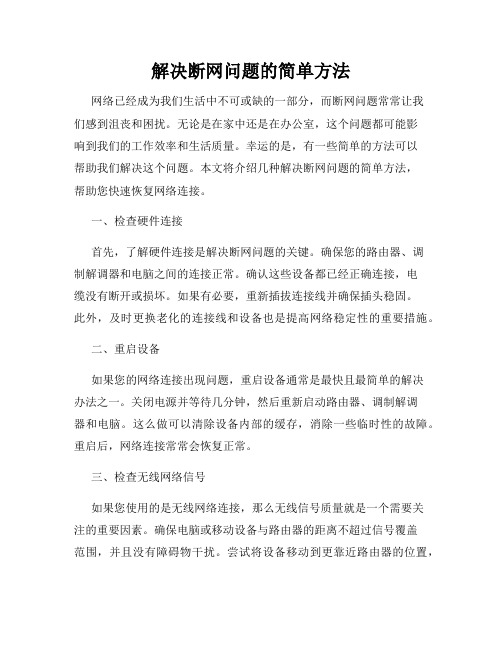
解决断网问题的简单方法网络已经成为我们生活中不可或缺的一部分,而断网问题常常让我们感到沮丧和困扰。
无论是在家中还是在办公室,这个问题都可能影响到我们的工作效率和生活质量。
幸运的是,有一些简单的方法可以帮助我们解决这个问题。
本文将介绍几种解决断网问题的简单方法,帮助您快速恢复网络连接。
一、检查硬件连接首先,了解硬件连接是解决断网问题的关键。
确保您的路由器、调制解调器和电脑之间的连接正常。
确认这些设备都已经正确连接,电缆没有断开或损坏。
如果有必要,重新插拔连接线并确保插头稳固。
此外,及时更换老化的连接线和设备也是提高网络稳定性的重要措施。
二、重启设备如果您的网络连接出现问题,重启设备通常是最快且最简单的解决办法之一。
关闭电源并等待几分钟,然后重新启动路由器、调制解调器和电脑。
这么做可以清除设备内部的缓存,消除一些临时性的故障。
重启后,网络连接常常会恢复正常。
三、检查无线网络信号如果您使用的是无线网络连接,那么无线信号质量就是一个需要关注的重要因素。
确保电脑或移动设备与路由器的距离不超过信号覆盖范围,并且没有障碍物干扰。
尝试将设备移动到更靠近路由器的位置,或者将路由器放置在更高处,以提高信号强度。
如果可能的话,也可以尝试使用一个信号增强器来扩大覆盖范围。
四、更新驱动程序和固件电脑的驱动程序和路由器的固件更新是优化网络连接的重要步骤。
定期检查您的电脑和路由器的官方网站,下载并安装最新的驱动程序和固件。
这些更新通常会修复一些已知的问题,并提供更好的性能和兼容性。
五、防火墙和安全软件设置防火墙和安全软件是保护电脑免受网络攻击的重要工具,但有时它们也会干扰正常的网络连接。
尝试禁用一些防火墙或安全软件的功能,如网页过滤或广告阻止,以查看是否与网络连接有关。
如果您确定是防火墙或安全软件导致的问题,可以适当调整设置以保持网络连接的正常运行。
六、联系网络服务提供商如果您经过以上步骤仍然无法解决断网问题,那么可能是您的网络服务提供商出现了故障。

解决和排除无线网络连接故障的12个方法无线网络,特别是无线局域网给我们的生活带来了极大的方便,为我们提供了无处不在的、高带宽的网络服务,但是,由于无线信道特有的性质,使得无线网络连接具有不稳定性,大大影响了服务质量,本文将介绍一些常见的无线网络故障及排除方法,来帮助用户及时、有效地排除这些故障。
1.混合无线网络经常掉线故障现象使用Linksys WPC54G网卡和Linksys WRT54G AP构建无线局域网,它们使用的都是IEEE 802.11g协议,网络中还存在少数802.11b网卡。
当使用WRT54G进行54Mb/s连接时经常掉线。
故障分析从理论上说,IEEE 802.11g协议是向下兼容802.11b协议的,使用这两种协议的设备可以同时连接至使用IEEE 802.11g协议的AP。
但是,从实际经验来看,只要网络中存在使用IEEE 802.11b协议的网卡,那么整个网络的连接速度就会降至11Mb/s(IEEE 802.11b协议的传输速度)。
故障解决在混用IEEE 802.11b和IEEE 802.11g无线设备时,一定要把无线AP设置成混合(MIXED)模式,使用这种模式,就可以同时兼容IEEE 802.11b和802.11g两种模式。
2.无线客户端接收不到信号故障现象构建无线局域网之后,发现客户端接收不到无线AP的信号。
故障分析导致出现该故障的原因可能有以下几个:(1)无线网卡距离无线AP或者无线路由器的距离太远,超过了无线网络的覆盖范围,在无线信号到达无线网卡时已经非常微弱了,使得无线客户端无法进行正常连接。
(2)无线AP或者无线路由器未加电或者没有正常工作,导致无线客户端根本无法进行连接。
(3)当无线客户端距离无线AP较远时,我们经常使用定向天线技术来增强无线信号的传播,如果定向天线的角度存在问题,也会导致无线客户端无法正常连接。
(4)如果无线客户端没有正确设置网络IP地址,就无法与无线AP进行通信。

路由器断线解决方法路由器断线是指无线网络出现异常,无法连接到互联网。
这可能是由于多种原因引起的,如无线信号干扰、网络设置错误、硬件故障等。
下面是一些常见的解决方法,希望能对您有所帮助。
1. 检查网络设备:首先,检查路由器和调制解调器(Modem)的电源和连接线是否正常。
如果发现有任何故障或松动的连接,请重新插拔连接线并确保连接紧密稳定。
2. 重启路由器和调制解调器:现代路由器通常有一个重启按钮,您可以长按该按钮几秒钟,然后等待几分钟再次打开路由器。
同样,您也可以通过拔下电源适配器的插头,等待几分钟后再次插入,来重新启动路由器。
3. 检查无线信号强度:尽量让路由器与正在使用的设备保持最佳的无线信号接收。
将路由器放置在开阔的地方,远离障碍物如墙壁、大型家具和电器等。
此外,您也可以尝试调整路由器的天线方向或将路由器放置在更高的位置,以优化无线信号覆盖范围。
4. 更改无线信道:如果您的路由器周围有其他无线网络,它们可能会与您的网络产生干扰。
通过登录路由器的管理界面,您可以更改无线信道。
通常选择使用较少人使用的信道可以减少干扰,提高网络连接的稳定性。
5. 检查无线安全设置:有时,路由器设备的无线安全设置可能会导致断线问题。
确保您使用的安全设置符合WPA2-PSK(推荐)或WPA-PSK标准,并使用强大的网络密码。
如果您的无线网络连接在一段时间后自动断开,请尝试更改密码并重新连接设备。
6. 升级固件:如果您的路由器软件版本较旧,可能会导致连续断线问题。
通过登录路由器的管理界面,查找并检查有关固件升级的选项。
如果有新的固件版本可用,请按照路由器制造商的指示进行升级。
7. 硬件故障:如果您尝试了以上所有方法仍然无法解决问题,可能是因为路由器本身存在硬件故障。
在这种情况下,您需要联系路由器制造商或技术支持人员进行更详细的故障排除或更换设备。
总结起来,解决路由器断线问题首先需要检查网络设备的电源和连接线是否正常,然后尝试重启路由器和调制解调器。
电脑网络连接中断后如何重新连接在日常生活中,我们经常遇到电脑网络连接中断的情况。
无论是因为网络故障、信号不稳定,还是其他原因,这种情况都会给我们的工作和生活带来诸多不便。
因此,了解如何重新连接电脑网络就变得尤为重要了。
在本文中,我们将介绍一些实用的方法来重新连接电脑网络,以便您能够迅速恢复网络连接。
1. 检查硬件连接:网络连接问题可能源自硬件连接的故障。
首先,您需要检查路由器、调制解调器和电脑之间的连接。
确保所有连接线插入正确的插口,并且没有松动或断开的问题。
如果有线连接存在问题,您可以尝试重新插拔连接线或更换连接线,以恢复网络连接。
2. 重启路由器和调制解调器:路由器和调制解调器是维持网络连接的关键设备。
如果网络中断,您可以尝试重启这两个设备。
首先,关闭电源开关,等待数秒钟后再打开。
等待一段时间,让设备重新启动和建立连接。
在大多数情况下,这样的重启操作就能够解决网络连接中断问题。
3. 连接其他可用网络:如果您的无线网络连接中断,您可以尝试连接其他可用的网络来恢复网络连接。
例如,您可以尝试连接移动热点,或者通过网线连接到路由器来获取网络连接。
这样可以帮助您确定是否是特定网络的问题,或者是电脑的无线功能出现故障。
通过连接其他网络,您可以确定问题的所在,并采取相应的解决方案。
4. 更新驱动程序:电脑网络连接中断可能是由于驱动程序过时或损坏所致。
您可以打开设备管理器,找到网络适配器,并查看是否有任何警告标志。
如果有,您可以尝试更新网络适配器的驱动程序。
您可以手动下载最新的驱动程序,并按照安装指导完成更新。
更新驱动程序可以提高网络连接的稳定性,并解决可能引起中断的问题。
5. 重置网络设置:如果您经常遇到网络连接中断问题,您可以考虑重置网络设置。
打开控制面板,找到网络和Internet选项,并选择“更改适配器选项”。
右键单击您正在使用的网络适配器,选择“属性”,然后在弹出的窗口中选择“重置”。
确认重置操作后,您的网络设置将恢复到默认状态,并可能解决网络连接中断的问题。
路由器的常见故障和排除方法路由器是我们网络连接中非常重要的一环,它承担着将外部网络连接到我们的本地网络的功能。
有时候我们会遇到路由器出现一些故障,导致网络连接受到影响。
本文将介绍一些常见的路由器故障和排除方法,希望能够帮助大家解决路由器问题。
一、路由器无法联网1. 问题描述:路由器显示已连接但是无法上网,或者连接速度非常慢。
排除方法:(1)检查路由器的连接状态,确保网线插入正确且网线没有损坏。
(2)重启路由器,有时候路由器在长时间运行后会出现问题,重启可以帮助清除缓存和错误状态。
(3)检查路由器设置,确保路由器的WAN口设置正确,包括IP地址、子网掩码、默认网关等。
(4)联系网络服务提供商,可能是网络服务商端出现了问题,需要他们协助解决。
二、WiFi信号不稳定1. 问题描述:WiFi信号时断时续,影响网络连接稳定性。
排除方法:(1)尽量将路由器放置在开放空间,远离遮挡物体,如墙壁、金属物体等。
(2)检查路由器天线是否安装正确,确保天线安装牢固并且方向正确。
(3)调整路由器发射功率,在路由器设置中可以调整WiFi信号的发射功率来增强信号覆盖范围。
(4)更新路由器固件,有些老旧的路由器固件可能存在问题,更新新的固件可能解决信号不稳定的问题。
三、路由器无法登录管理界面1. 问题描述:无法通过浏览器登录路由器管理界面。
排除方法:(1)确保路由器处于正常工作状态,指示灯正常显示。
(2)检查网线连接,确保网线连接正确,可以尝试更换网线。
(3)尝试使用其他浏览器登录,有时候是浏览器的兼容性问题。
(4)重置路由器,有时候路由器密码被修改或者出现其他错误,需要重置路由器将其恢复到出厂设置。
四、路由器频繁掉线1. 问题描述:路由器经常出现网络连接中断的情况。
五、其他故障1. 问题描述:其他一些不常见的故障,如无线网络重复连接、路由器无法升级等。
排除方法:(1)检查无线网络设置,确保无线网络名称不重复,可以尝试修改无线网络名称。
如何应对网络服务中断和故障网络服务中断和故障是我们在日常使用互联网时经常会遇到的问题,而如何应对这些问题则是我们需要重视和解决的。
本文将介绍一些应对网络服务中断和故障的方法和策略,以帮助读者有效地解决这些问题。
一、诊断和定位问题当我们遇到网络服务中断或故障时,首先需要诊断和定位具体的问题。
以下是一些常见的诊断和定位方法:1. 检查网络连接:首先确保计算机或移动设备与网络连接正常。
可以尝试重新连接或使用其他设备连接网络,以确定问题是由设备还是网络本身引起的。
2. 检查网络设置:确保网络设置正确无误,如IP地址、子网掩码、网关等。
也可以尝试重置网络设置,以恢复网络连接。
3. 测试连通性:使用网络连通性测试工具,如ping命令或在线网络连通性测试工具,来检测网络是否连通。
如果连通性存在问题,可以根据测试结果进一步定位故障。
4. 检查网络设备:检查网络设备(如路由器、交换机、调制解调器等)是否工作正常。
可以尝试重启设备或检查设备的指示灯状态。
二、解决网络服务中断和故障一旦诊断和定位出问题的原因,接下来需要采取相应的解决方法来修复网络服务中断和故障。
下面是一些常见的解决方法:1. 重新启动设备:对于设备出现问题的情况,尝试重新启动设备可能会解决问题。
可以将设备关机后等待片刻,再重新启动设备。
2. 更改DNS设置:如果网络中断是由于DNS解析问题引起的,可以尝试更改域名服务器(DNS)设置,如使用公共DNS服务器,或手动设置其他可靠的DNS服务器地址。
3. 清除缓存和临时文件:网络服务中断或故障有时可能是由于缓存或临时文件堆积引起的。
清除浏览器缓存、DNS缓存和临时文件等可能有助于解决问题。
4. 更新或重装软件:对于特定的网络服务软件或应用,如果出现故障或中断,尝试更新软件版本或重新安装软件可能会修复问题。
5. 联系网络服务提供商:如果上述方法都无法解决问题,可能是网络服务提供商的问题。
及时联系网络服务提供商,并提供详细的故障信息,以协助其解决问题。
如何有效处理网络连接中断的问题在当今数字化时代,网络连接已经成为人们日常生活中不可或缺的一部分。
无论是在工作中还是在娱乐中,我们都会依赖于稳定的网络连接。
然而,网络连接中断的问题也时常发生,给我们的生活和工作带来了很多困扰。
本文将探讨如何有效处理网络连接中断的问题,并提供一些实用的解决方案。
一、确认问题来源当我们遇到网络连接中断的问题时,首先要做的是确认问题的来源。
这可以帮助我们更快地找到解决方案。
可能的问题来源包括:网络服务商的故障、路由器或调制解调器的问题、电脑或移动设备的故障等。
我们可以通过以下步骤来确认问题的来源:1. 检查其他设备:如果只有一个设备无法连接网络,而其他设备可以正常连接,那么问题很可能是出在这个设备上。
我们可以尝试重新启动设备或者检查网络设置。
2. 检查路由器和调制解调器:如果所有设备都无法连接网络,那么问题可能出在路由器或调制解调器上。
我们可以尝试重新启动这些设备,或者联系网络服务商寻求帮助。
3. 联系网络服务商:如果以上方法都无法解决问题,那么可能是网络服务商的故障导致的网络连接中断。
我们可以联系网络服务商,向他们报告问题并寻求解决方案。
二、备份重要数据在处理网络连接中断的问题时,我们要时刻意识到可能会发生数据丢失的风险。
因此,在尝试解决网络连接中断问题之前,我们应该及时备份重要数据。
这可以帮助我们在网络连接恢复后,迅速恢复到之前的工作状态,减少损失。
我们可以使用云存储服务或外部硬盘等方式进行数据备份。
云存储服务具有高度的可靠性和安全性,可以确保数据在网络连接中断期间不会丢失。
同时,外部硬盘也是一种可靠的备份方式,我们可以定期将重要数据复制到外部硬盘上。
三、使用备用网络连接当我们遇到网络连接中断的问题时,可以尝试使用备用网络连接。
这可以帮助我们在网络连接中断期间继续工作或者进行娱乐活动。
以下是一些备用网络连接的方式:1. 移动热点:如果我们有移动设备并且有数据流量套餐,可以将移动设备设置为移动热点,让其他设备连接到移动热点上。
解决无线网络连接中断故障
使用过无线网的网友,一定都遇到过在使用过程中,突然无线网连接中断,无法上网的情况,遇到这种情况,我们应该如何解决呢,也许认为这是无线路由器的问题,其实不然,我们应该从无线路由器和无线网卡两方面来查找故障的原因。
一、无线网络连接故障的主要变现就是断线,更多的时候就是无线网络连接一会断线一会又连线了,对于无线路由器排查,无线网卡方面就简单多了,处理好这个问题,我们的网络也就恢复如初了。
二、无线网络连接时断时续首先要看环境影响,无线网卡对于机箱内部辐射出来的电磁干扰比较敏感,以Ho meRF格式为首,802.11b其次。
HomeRF和802.11b都使用在2.4GMz左右的频段,因此相互之间的干扰比较严重,当HomeRF和802.11b都同时进行网络传输时,两个网络的数据传输速度都会大幅度降低,误码率提高。
三、若802.11b网络使用的是网卡对网卡的点对点模式传输,很可能HomeRF和802.11b都无法正常工作。
所有,必须尽可能避开多规格无线网并存的情况,单独分开使用。
若都是802.11b,最好能设置为同一模式,避免互相干扰,但要注意,虽然设置相同可仍采用相同频带,因此多少还是会受到一定的干扰。
四、还有就是在安装USB无线网卡时需要一定的技巧,它于传统的硬件设备安装顺序正好相反,要先安装网卡驱动程序,再安装网卡硬件,符合IEEE 802.11b规范的设备都具有根据信号强弱自动调整速率的功能,假如其最高数据传输速率为11Mbps,但也可根据强弱吧传输率调整为5.5Mbps、2Mbps和1Mbps.想要达到其最高速率,可以考虑调整AP的安装位置以及天线方向,如果有必要还可以外接天线。
五、802.11b的加入网络终端数量有一定限制。
目前来说,理论上128个是最大同时无线网络连接数量,但由于无线接入点的背景带宽并不高,因此无线网络连接到30个左右的用户就比较吃力了,倘若再提高用户容量,就有可能导致信号质量下降、速度变慢,产生时断时续的情况,甚至导致部分用户联网失败。